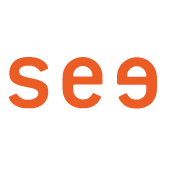Ihren Moodle-Kursraum aufrufen und "Bearbeiten einschalten" (1)
Vorbereiten der Aufgabe
Klick auf "+ Aktivität oder Material hinzufügen" (2)
Klick auf "Aufgabe" (3) und "Hinzufügen" (4)
- Name der Aufgabe (5)
- Beschreibung (6)
- Start- und Enddatum (7)
- Typ der Aufgabe (8)
- weitere Parameter (9)
- Speichern (10)
Abrufen der abgegebenen Arbeiten
- Aufgabe in Ihrem Kursraum anklicken
- Statistik erscheint
- Klick auf "Alle Abgaben anzeigen" (11)
- Bewertungstyp auswählen (12): online bewerten oder alle Lösungen herunterladen
- nach Vor- und Nachnamen filtern (13)
- Liste der Abgaben (14)
- "Bewertung" (15)
Wenn die Studierenden Ihre Arbeiten als PDF hochgeladen haben, erscheint das grafische Bewertungstool (JPG oder PNG werden nur heruntergeladen und sind nicht online markierbar)
Menüleiste mit Zeichen- und Markierungstools (16)
Linie entfernen: mit Pfeilwerkzeug anklicken und löschen
Punktebewertung eingeben (17)
Kommentar eingeben (18)
oben rechts: zwischen den Studierenden wechseln
oben links: zurück zu Ihrem Moodle-Kursraum (19)darunter: blättern zwischen Seiten im PDF oder mehreren PDF-Dateiein
Feedback an die Studierenden
Die Studierenden können die kommentierte und korrigierte PDF-Datei (20) abrufen
und ggf. eine überarbeitete Fassung Ihrer Arbeit hochladen